用手机怎么筛选求和 Excel如何对筛选出来的数据进行求和操作
日期: 来源:贝斯特安卓网
用手机怎么筛选求和,如今手机已经成为我们生活中不可或缺的一部分,不仅可以用来打电话、发短信,还能进行各种高效的办公操作,其中Excel是许多人常用的办公软件之一,而在手机上如何筛选求和以及对筛选出来的数据进行求和操作,成为了许多用户关注的问题。在这个信息爆炸的时代,我们需要掌握这些技巧,以便更好地利用手机进行数据处理和分析。接下来我们将详细介绍手机上如何进行筛选求和以及对筛选出来的数据进行求和操作的方法和步骤。
Excel如何对筛选出来的数据进行求和操作
方法如下:
1.如下图,有3个级别,分别为A组、B组、C组,数据是2019.12.20各员工的生产数量。如何对筛选出来的数据求和。
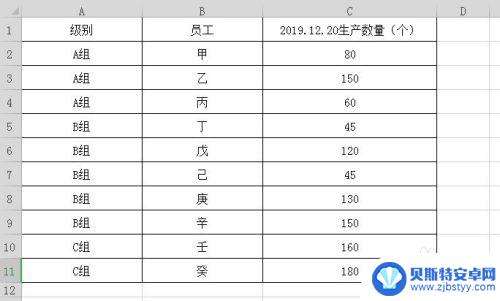
2.选中第一行,新增一行,如图。
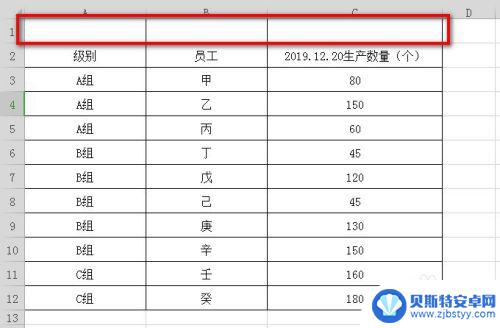
3.选中第2行,点击上面的“筛选”底下的“筛选”。

4.此时,第2行可以进行筛选。
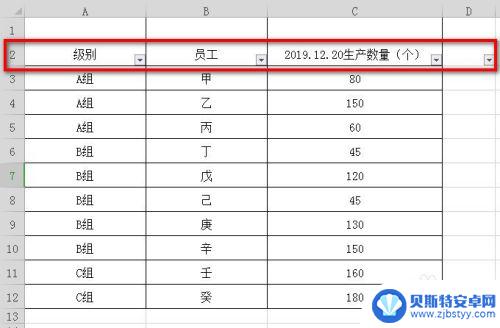
5.在C1单元格输入=,点击上面“fx”按钮,出现“插入函数”的对话框。在“查找函数”输入SUBTOTAL,选中该函数,然后点击底下的“确定”。
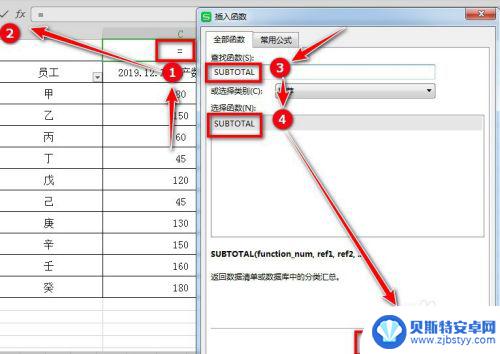
6.在“函数参数”的对话框,“函数序号”输入9。引用1输入C2:C9999,C2代表的是数据开始的第一个单元格,至于求和的最后一个单元格,可以尽量填写下面的,然后点击“确定。”
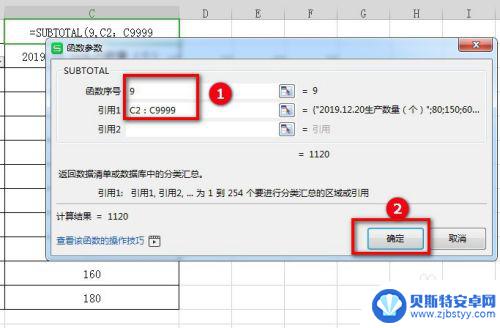
7.此时,我们可以看到C1单元格显示1120。你可以验证以下,确实是A组+B组+C组的生产数量的总和。
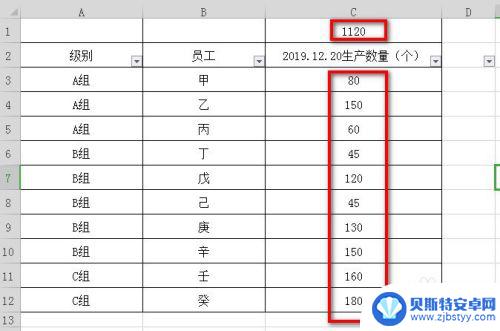
8.我们可以筛选出B组再验证一下,结果C1单元格显示490。确实是底下B组总生产数量之和,任务完成。
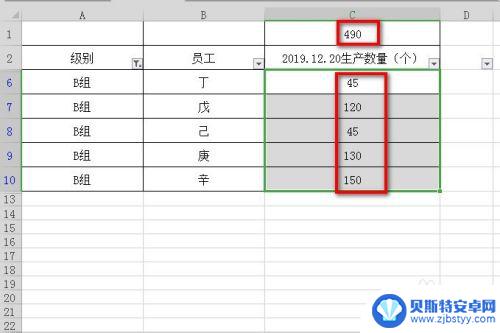
以上就是如何在手机上进行筛选和求和的全部内容,如果遇到这种情况,您可以按照本文的操作进行解决,非常简单快捷,一步到位。












